子どもでもわかる Scratch 入門
13.メテオパニックゲームを作ろう その2
[ 12.メテオパニックゲームを作ろう その1 ] の続きです。
自機 (ロボット) をマウスで左右に移動できるようにしました。
今回は隕石の処理を作ります。
隕石をバックパックでコピーしよう
隕石としての絵をライブラリーから選んでもいいのですが、他のプロジェクトからコピーして用意したいと思います。
コピーする方法ですがバックパックという機能を使います。
とても便利な機能で、コピーしたいものを保存しておくことができます。
スプライト、コード、絵、音のコピーが可能です。
自分または他のユーザーのプロジェクトからコピーできるんですよ。
それではサインインしている状態で次のプロジェクトを開いて下さい。
(サインインしていないとバックパックは使えません)
このプロジェクトには素材となる絵のみ入ってます。
プロジェクト編集モードにします。
中を見るをクリックしましょう。
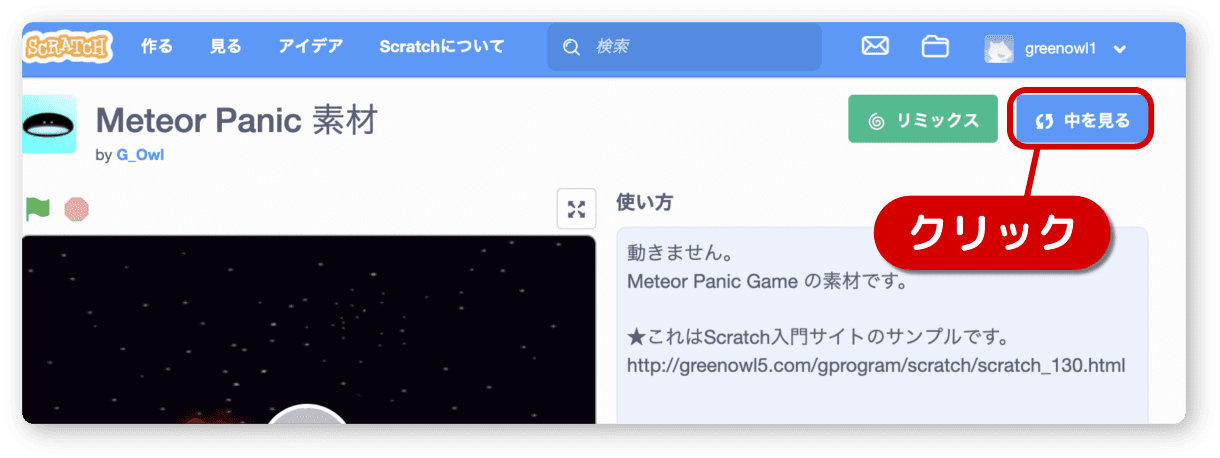
ページの一番下を見てください。
バックパックがあります。クリックして開きましょう。
開いたエリア内にコピーしたいものをドラッグ&ドロップします。
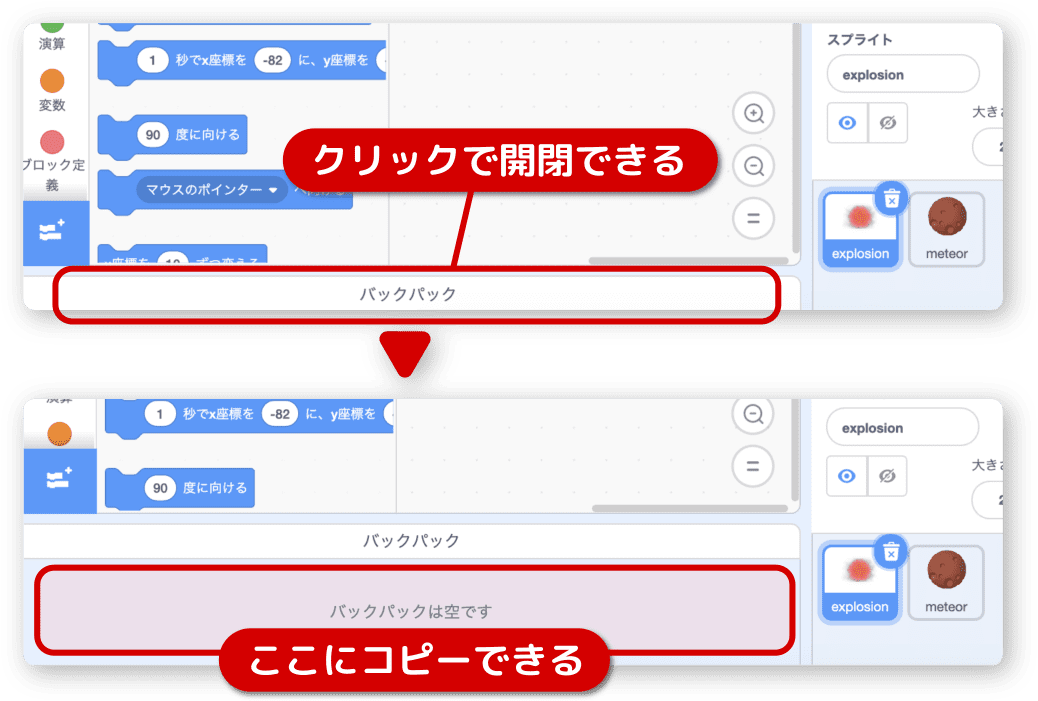
meteorのスプライトをバックパックにドラッグ&ドロップでコピーします。
続いてexplosionもコピーしましょう。
コピーしたものは、バックパック内に表示されます。
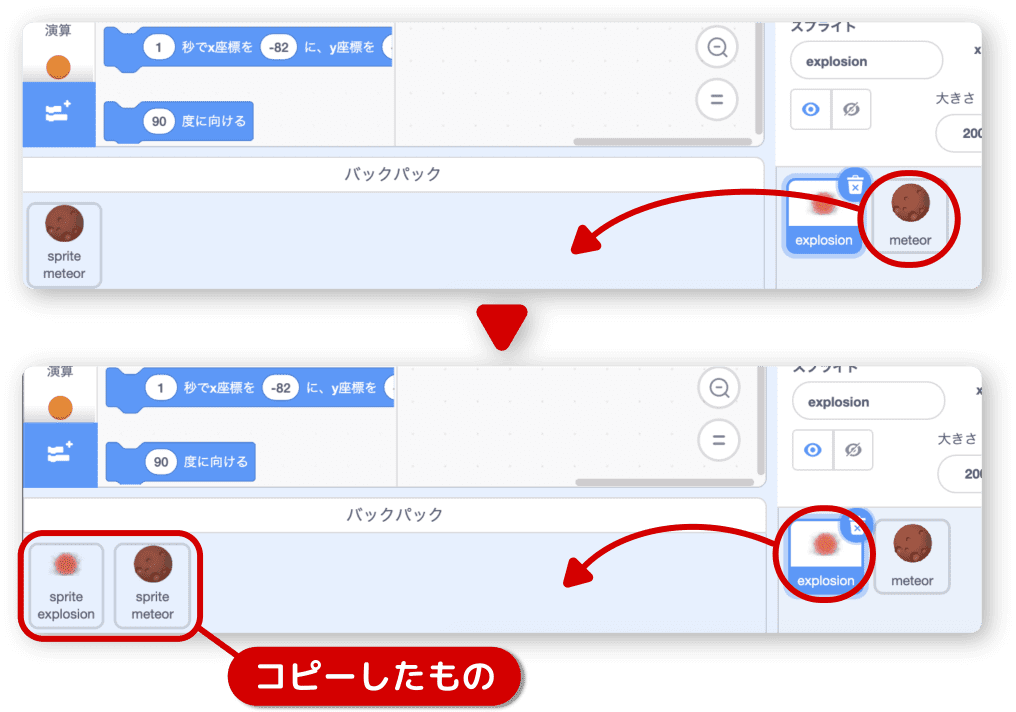
次にあなたのプロジェクトを開きます。
注:すでにページを開いている時は、ページを更新して下さい。
そしてバックパックから隕石をスプライトエリアにコピーします。
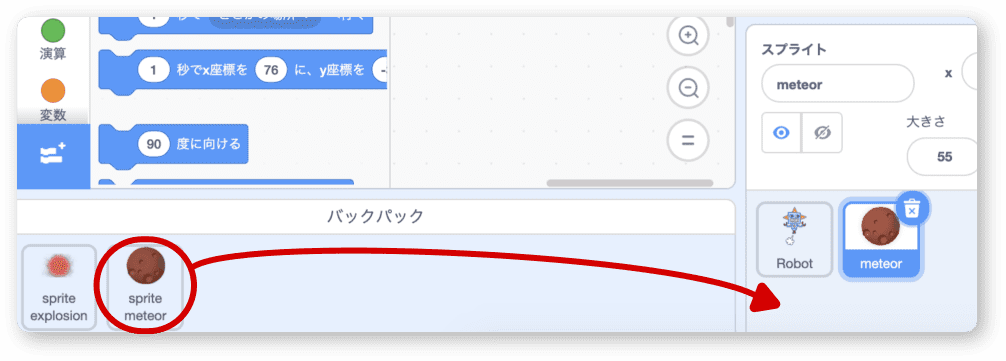
これで隕石のスプライトを使えるようになりました。
バックパックの、コピーしていらなくなったものを消すことができます。
右クリックするとメニューが出てきます。あとは削除をクリックするだけです。
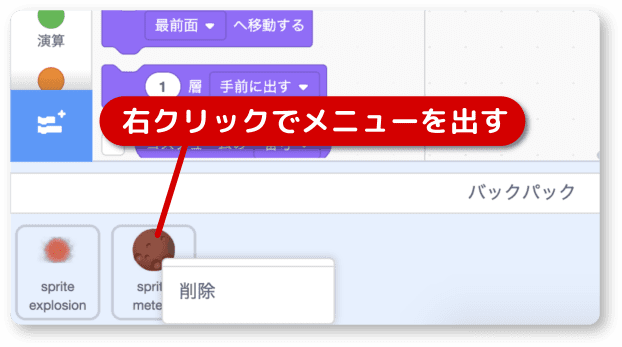
隕石のクローンを作ろう
ステージの上から下へ隕石を降らせます。
前回のふうせん割りゲームと同じようにクローンを作って移動させます。
まず、クローンを作る処理です。
イベントカテゴリから旗が押されたときを移動します。
制御カテゴリからずっとを移動してつなげます。
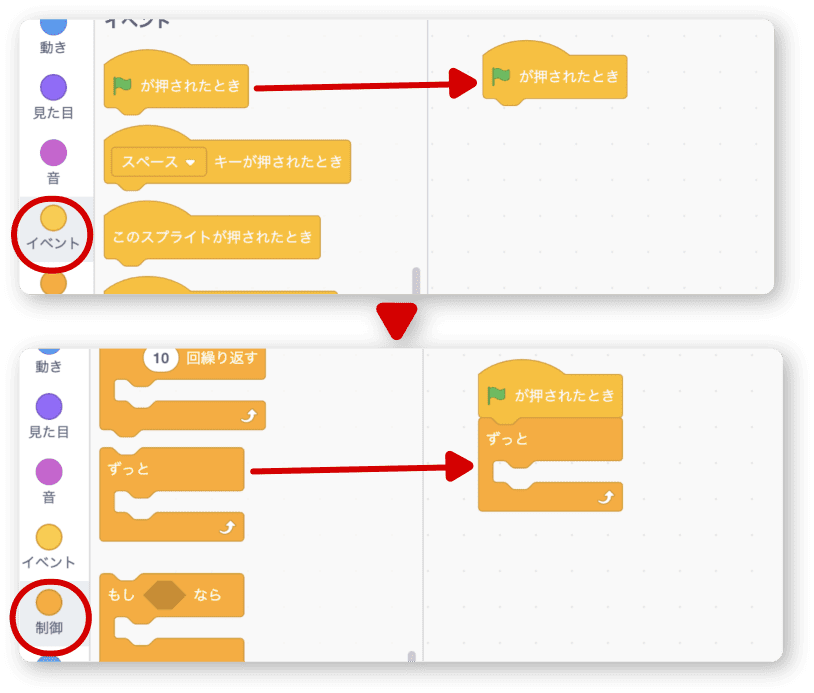
続いて制御カテゴリから自分自身のクローンを作るを移動します。
さらに1秒待つを移動します。
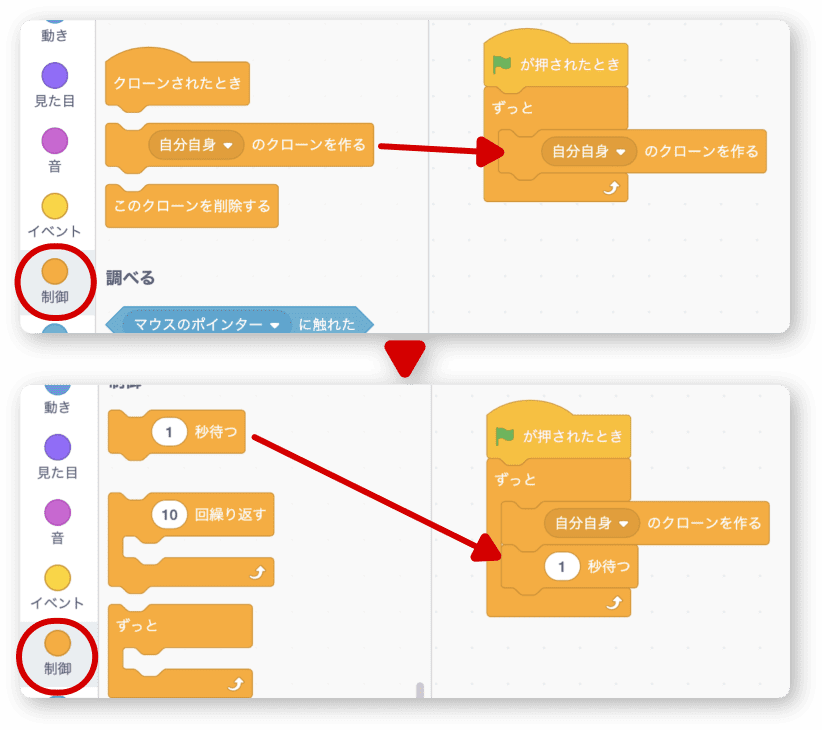
このままでは1秒ごとに隕石が発生します。
ゲームらしくランダム性を入れたいですね。
演算カテゴリから( )から( )までの乱数を移動します。
そして 0.3 と 1 に変更しましょう。
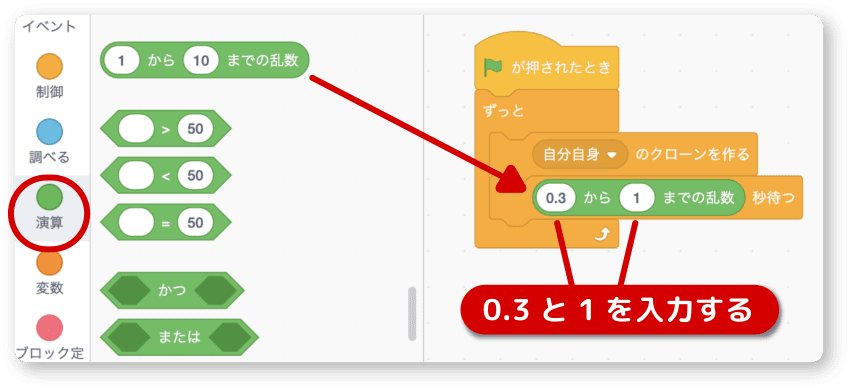
これで 0.3秒から1秒までの間隔で隕石が発生するようになります。
隕石を移動させよう
クローンされた隕石を、ステージの上から下へ移動させます。
まずは隕石を画面上部に配置しましょう。
制御カテゴリからクローンされたときを何もないところへ移動します。
動きカテゴリからx座標を( )、y座標を( )にするを移動します。
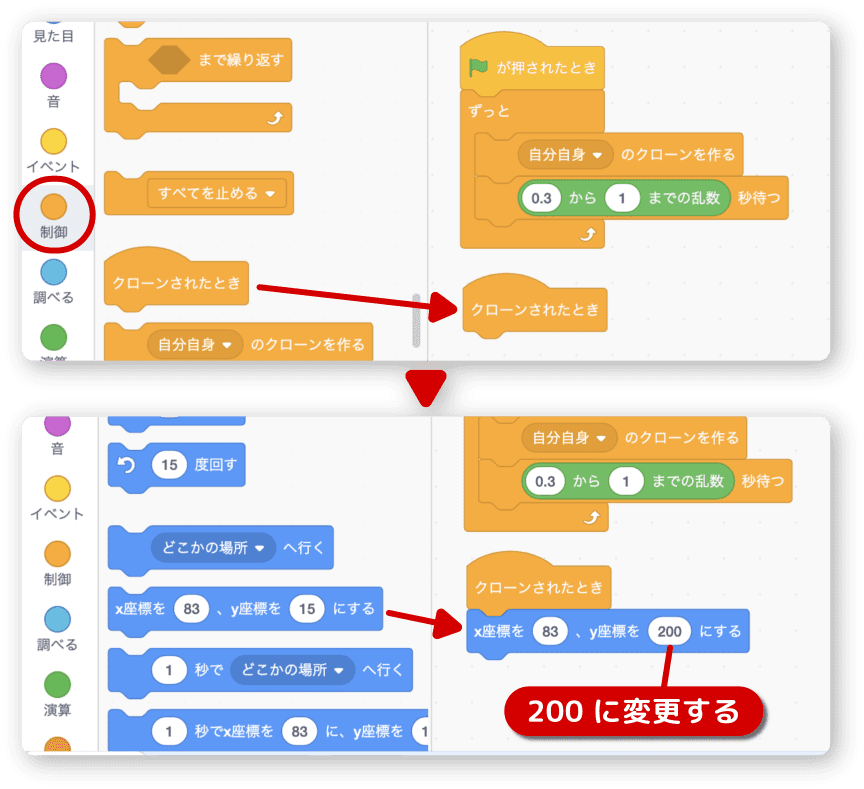
y座標は 200 に変更します。これで画面上部に配置されます。
隕石の出現位置(x座標)はランダムにします。
演算カテゴリから1から10までの乱数をx座標にはめ込み、
-200 と 200に変更しましょう。
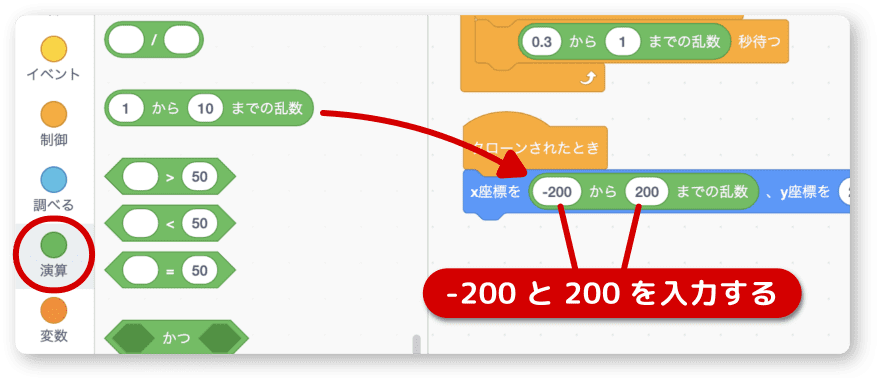
続けて移動の処理です。
制御カテゴリから10回繰り返すを移動します。
回数は 40 回に変更しましょう。
動きカテゴリからy座標を10ずつ変えるを繰り返しの中に入れます。
下向きに移動させたいので -10 に変更します。
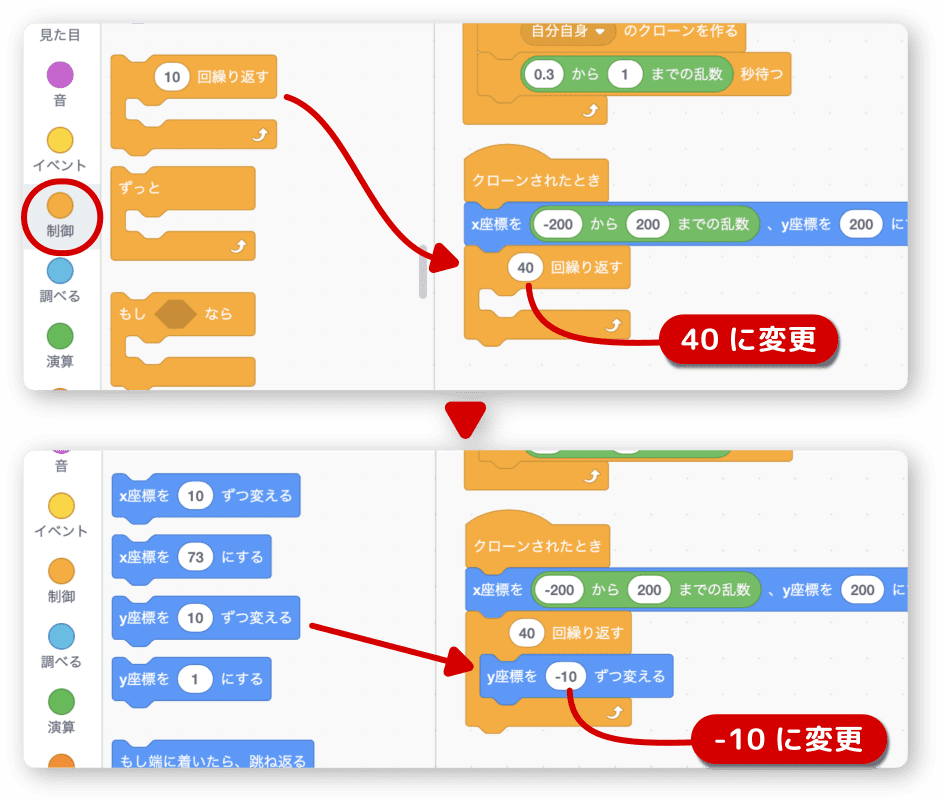
ステージの下へ移動した隕石は削除します。
制御カテゴリからこのクローンを削除するを最後に付けましょう。
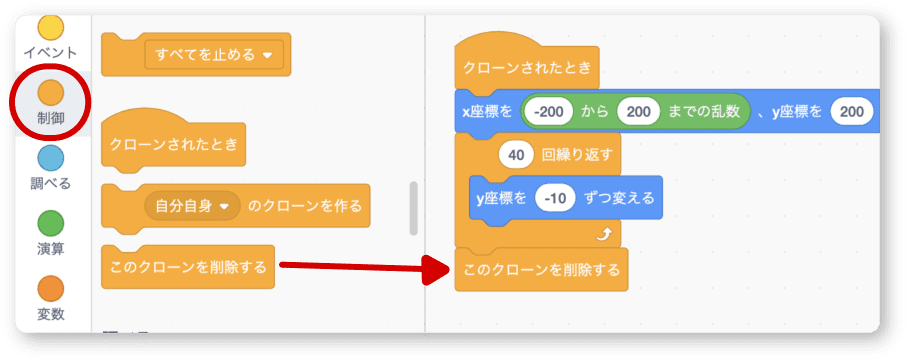
これで40回下方向に移動した後で、このスプライトは消滅します。
必要無くなったスプライトを消すことは大事なことです。
忘れないようにしましょう。
オリジナルの隕石を隠そう
今回の場合、オリジナルとクローンの役割は次のようになります。
オリジナル ⇒ クローンを発生させる
クローン ⇒ ステージの上から下へ移動する
1つのスプライトに、オリジナルとクローン両方の処理を書き込んでいます。
慣れないうちは混乱するかもしれません。
しかし、このスタイルは何かと都合がいいので慣れていきましょう。
さて、いまのままだとオリジナルの隕石は表示されてしまうので隠します。
そして、オリジナルを隠すとクローンも隠れるので、クローンは表示します。
見た目カテゴリから表示すると隠すを移動します。
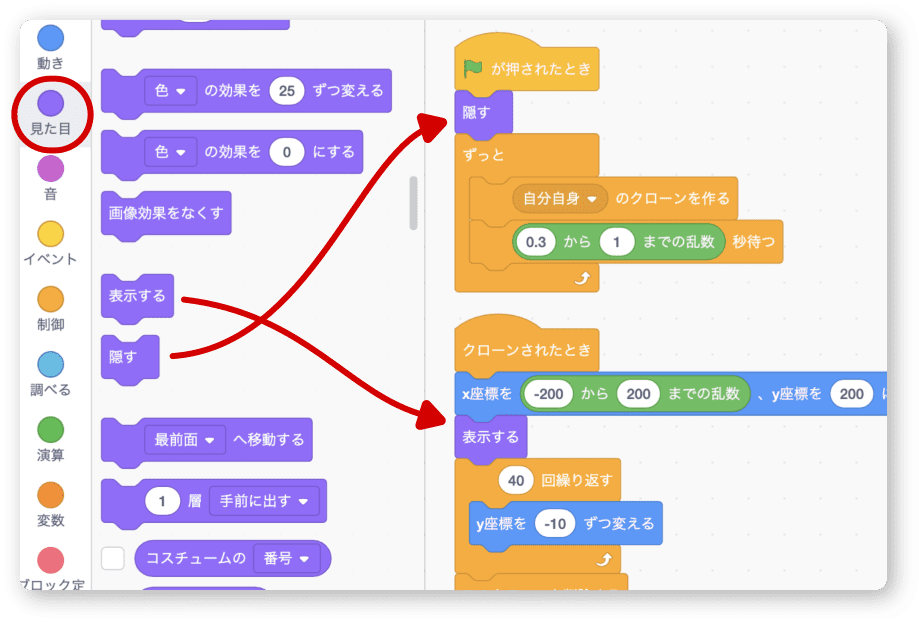
隠すときはできるだけ早く(実行直後など)、表示するときは発生させる座標を決めた後で表示するのがいいでしょう。
それでは実行してみましょう。
次回に続きます。
